PDFファイル編集ソフトの「PDFelement」の画面サイズをフルスクリーンとウインドウサイズを切り替える方法を詳しくお教えしていきますので、ご参考になれれば幸いでございます。フルスクリーンでの作業はPDFファイル全体を見ることが可能になっておりますので、ミスなどが格段に減りますのでおすすめになっております。
PDFファイル編集ソフトの「PDFelement」を起動させて、ホーム画面には五つの項目のメニューが表示されています。「ファイルを開く」ボタンをクリックしてPDFファイルを読み込みすると、編集画面に入ります。しかし、ウインドウサイズでは編集がしにくいという場合もございますのでフルスクリーンでの操作を行えるようにできます。
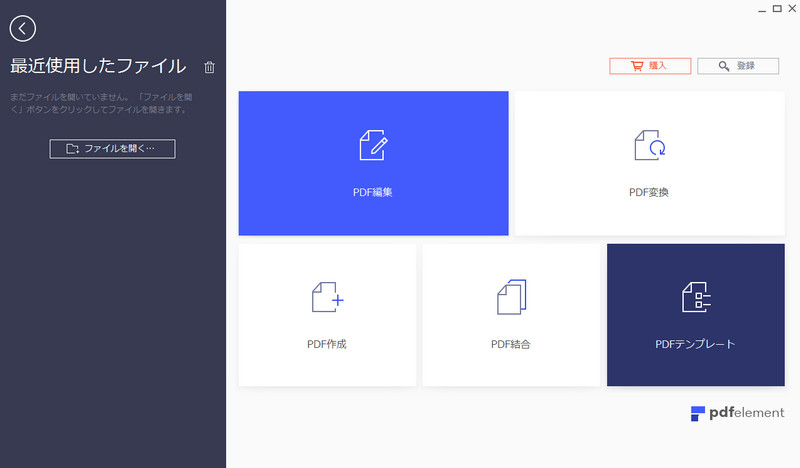
PDFファイル編集ソフトの「PDFelement」のメニューバーにある「ホーム」をクリックして、画面右上に四角いアイコンがございますので、クリックをしていただくと、画面サイズがフルスクリーンに合わせたサイズに変更されますので、より快適にPDF編集が行えます。
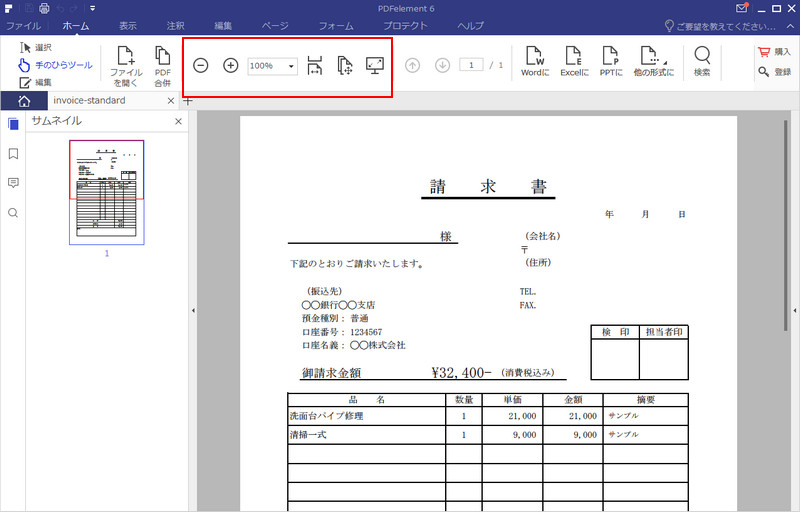

スマートに、シンプルに、AI 搭載 PDF ソリューション
Officeライクの操作感覚 初心者もすぐ使える
PDF変換、作成、編集、OCR、注釈、フォーム、保護…
・ 第19回、24回、29回Vectorプロレジ部門賞受賞
・ 標準版からプロ版まで、幅広いのニーズに対応
・ Windows、Mac、iOS、Android、クラウドに対応
・ 7x12h体制アフターサービス
この文書または製品に関するご不明/ご意見がありましたら、 サポートセンター よりご連絡ください。ご指摘をお待ちしております!
役に立ちましたか?コメントしましょう!